如何实现对示波器的远程控制
1、LabVIEW基础介绍
计算机通过LAN(网口)或者USB接口与示波器建立连接来控制示波器。如图1所示。

图1 硬件连接图
一听到要控制示波器,大家都会想到通过SCPI命令来控制示波器。那如何来实现呢?可选的方案有:
(1)通过编写程序代码,如使用C,C++,C#等语言结合开发环境(如VS2012)来编写代码;
(2)通过LabVIEW,使用图形界面来实现。
今天我们就来说说如何使用LabVIEW实现对ZDS2024示波器的控制。
LabVIEW的定义:
LabVIEW由National Instruments公司开发,于1986年发布第一个版本,是一种用图标和连线代替文本行来创建应用程序的图形化编程语言。LabVIEW提供了一门编程语言所拥有的语法功能,只是它以图形的方式提供。
LabVIEW基本由一个个VI文件组成。每个VI由前面板和程序框图组成。可以从两个角度来理解VI文件:
(1)从用户交互来说,前面板负责设计用户交互界面,类似UI设计工具,一般包括用户操作控件和输出结果控件,像文本框、按钮、波形显示控件等;而程序框图负责将用户的操作经过一系列的处理,并最终输出结果,显示在前面板上。
(2)从功能模块来说,每个VI文件类似于C语言中的一个函数,前面板用来设计函数的参数(输入)和返回值(输出),程序框图类似函数体,实现具体逻辑。
2、 安装软件和ZDS2024驱动库
首先必须安装好LabVIEW和NI-VISA。将ZDS2024的驱动库文件夹Zhiyuan ZDS2000 Series for TCP,拷贝到LabVIEW安装目录instr.lib目录下。Zhiyuan ZDS2000 Series for TCP针对以太网连接。
3、配置NI-VISA来控制示波器
启动Masurement & Automation Explorer软件,选择设备和接口,在添加网络设备中,使用Manual Entry of Raw Scoket(手动输入原始SOCKET)方式连接,ZDS2024示波器采用端口号5025来接收SCPI命令。如图2和图3所示。设置好后,可进行测试,确保连接成功。

图2 连接方式
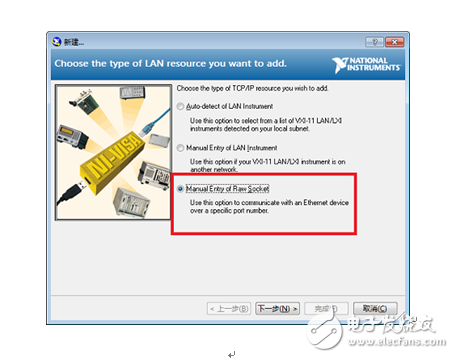
图3 RAW SCOKET配置
4、例程设计
启动LabVIEW创建一个新的VI文件。这里以从示波器读取数据,并显示在波形控件上为例。设计的VI前面板为如图4所示。
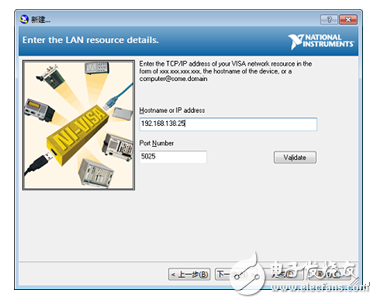
图4 VI前面板
左边的三个控制用于输入设置,包括连接的VISA资源名称,获取数据的通道,最大延迟时间。右边为结果波形显示控件。设计好前面板以后,就可以进入程序框图设计了。在VI的程序框图中的Function 面板中,选择"仪器I/O"可以找到有关ZDS2024的驱动库的模块,可以在程序框图中直接使用,设计结果如图5所示。
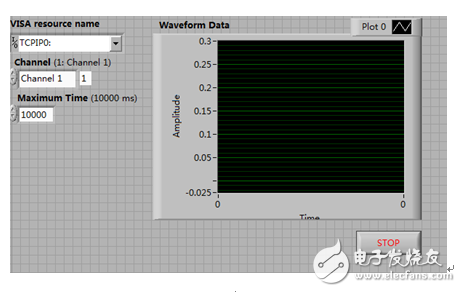
图5程序框图
在程序框图中,先初始化示波器,并启动示波器的AutoSetup功能,然后循环获取示波器的数据,并送显示,直到用户中止或者获取数据过程中出现错误。最后可以在前面板启动运行,结果如图6所示。

图6 运行结果
以上是使用LabVIEW来控制ZDS2024示波器的整个过程,相对使用C,C++这种来开发是不是要方便很多呢?
示波器 相关文章:
- 计算机labview对示波器的远程控制技术分析(06-26)
- 安卓底层LCD驱动调试,LCD驱动擦除程序该如何编写?(04-25)
- 如何解决LCD图标大小不对等的问题?LCD电极读数如何看出单片机的接口技术?(04-26)
- 汽车电子行业的FlexRay解码实测分析(07-09)
- Android手机加蓝牙扩展电路等于示波器?(04-04)
- 实例演示,带你深入了解开关电源测试(05-07)
